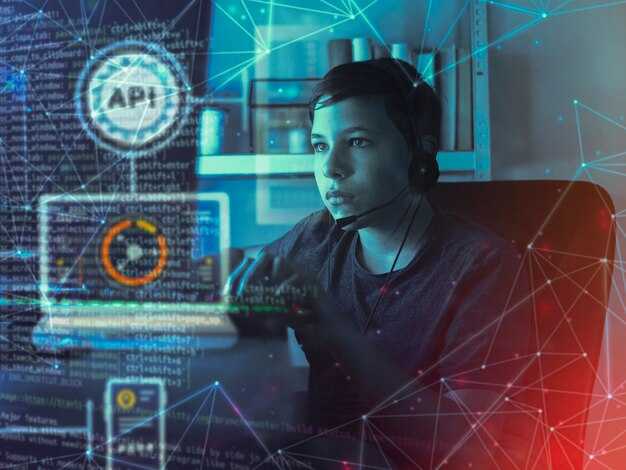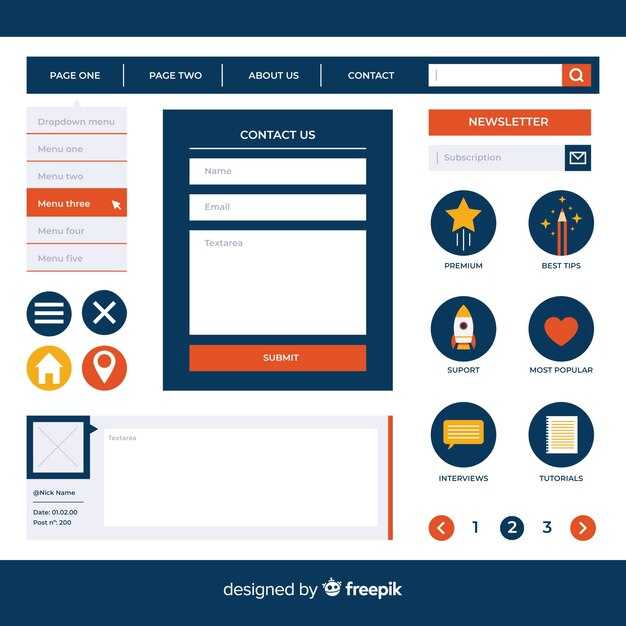Для управления мышкой в Python установите библиотеку PyAutoGUI. Это мощный инструмент, который позволяет автоматизировать действия с курсором и кнопками мыши. Установка выполняется через терминал командой pip install pyautogui. Убедитесь, что у вас установлена последняя версия Python, чтобы избежать конфликтов с зависимостями.
После установки импортируйте библиотеку в свой проект: import pyautogui. Теперь вы можете перемещать курсор, кликать и выполнять другие действия. Например, чтобы переместить курсор в точку с координатами (100, 200), используйте pyautogui.moveTo(100, 200). Убедитесь, что экран вашего устройства поддерживает заданные координаты, иначе программа завершится с ошибкой.
Для выполнения кликов используйте pyautogui.click(). Эта команда имитирует левый клик мыши в текущем положении курсора. Если нужно кликнуть правой кнопкой, добавьте аргумент button=’right’. Например, pyautogui.click(button=’right’). Для двойного клика вызовите функцию дважды или используйте pyautogui.doubleClick().
Чтобы автоматизировать ввод текста, комбинируйте управление мышкой с функцией pyautogui.write(). Например, переместите курсор в поле ввода и вызовите pyautogui.write(‘Привет, мир!’). Это особенно полезно для заполнения форм или работы с текстовыми редакторами.
Перед запуском скрипта настройте параметры безопасности. Используйте pyautogui.FAILSAFE = True, чтобы быстро остановить программу, переместив курсор в верхний левый угол экрана. Это предотвратит бесконечное выполнение скрипта в случае ошибки.
Подготовка среды для работы с контролем мыши
Установите библиотеку PyAutoGUI, которая предоставляет простые функции для управления мышью. Откройте терминал и выполните команду pip install pyautogui. Убедитесь, что у вас установлен Python версии 3.6 или выше.
Импортируйте библиотеку в ваш скрипт, добавив строку import pyautogui в начало файла. Проверьте установку, вызвав функцию pyautogui.size(), которая вернет разрешение экрана.
Для тестирования функций создайте новый файл с расширением .py. Напишите простой скрипт, например, для перемещения курсора в центр экрана: pyautogui.moveTo(pyautogui.size().width / 2, pyautogui.size().height / 2).
Убедитесь, что у вас есть права администратора, если вы работаете на macOS или Linux. Это необходимо для корректной работы функций, связанных с вводом с клавиатуры и мыши.
Проверьте настройки безопасности на macOS: откройте «Системные настройки» → «Защита и безопасность» → «Конфиденциальность» → «Доступность». Добавьте ваш терминал или IDE в список разрешенных приложений.
Для Windows убедитесь, что у вас установлены последние обновления системы. Это поможет избежать проблем с совместимостью библиотеки и операционной системы.
Используйте виртуальное окружение для изоляции зависимостей. Создайте его командой python -m venv myenv, активируйте через myenvScriptsactivate (Windows) или source myenv/bin/activate (macOS/Linux), затем установите PyAutoGUI.
Сохраните зависимости в файл requirements.txt командой pip freeze > requirements.txt. Это упростит восстановление среды на другом устройстве или после переустановки.
Выбор подходящих библиотек для управления мышью
Для управления мышью в Python чаще всего используют библиотеку pyautogui. Она проста в установке и предоставляет широкий набор функций для работы с курсором, включая перемещение, клики и перетаскивание. Установите её через pip install pyautogui и сразу начните работу.
Если вам нужен более низкоуровневый контроль, обратите внимание на pynput. Эта библиотека позволяет не только управлять мышью, но и отслеживать её действия, что полезно для создания макросов или автоматизации сложных задач. Установка выполняется командой pip install pynput.
Для задач, связанных с тестированием или взаимодействием с веб-приложениями, подойдёт selenium. Хотя она ориентирована на браузеры, её можно использовать для управления мышью в контексте веб-страниц. Установите её через pip install selenium.
Если ваша цель – работа с графическими интерфейсами, рассмотрите PyQt или tkinter. Эти библиотеки позволяют создавать приложения с графическим интерфейсом, где управление мышью интегрировано в логику программы.
Выбор библиотеки зависит от вашей задачи. Для простой автоматизации достаточно pyautogui, для сложных сценариев – pynput, а для веб-приложений – selenium.
Установка необходимых модулей через pip
Для управления мышкой в Python установите библиотеку pyautogui. Она позволяет автоматизировать работу с курсором, кликами и клавиатурой. Откройте терминал или командную строку и выполните команду:
pip install pyautoguiЕсли вы планируете работать с графическим интерфейсом, добавьте библиотеку pynput для обработки событий мыши и клавиатуры:
pip install pynputДля более точного управления временем и задержками установите time (входит в стандартную библиотеку Python) и keyboard:
pip install keyboardПроверьте установку, запустив Python и импортировав библиотеки:
import pyautogui
import pynput
import keyboard
import timeЕсли ошибок нет, вы готовы к работе. Для обновления библиотек используйте команду:
pip install --upgrade pyautogui pynput keyboardТеперь вы можете приступить к написанию скриптов для управления мышкой.
Проверка работоспособности окружения
Убедитесь, что у вас установлен Python версии 3.6 или выше. Проверьте это, выполнив команду python --version в терминале. Если Python не установлен, скачайте его с официального сайта.
Для работы с мышкой установите библиотеку pyautogui. Используйте команду pip install pyautogui. Если возникнут ошибки, обновите pip командой python -m pip install --upgrade pip.
Проверьте доступность экрана и разрешение. Запустите скрипт, который выведет текущее разрешение экрана:
import pyautogui
print(pyautogui.size())
Если вы работаете на Linux, убедитесь, что установлены необходимые зависимости. Для Ubuntu выполните:
sudo apt-get install scrot
sudo apt-get install python3-tk
Проверьте работоспособность библиотеки, переместив курсор мыши в центр экрана:
import pyautogui
pyautogui.moveTo(pyautogui.size().width / 2, pyautogui.size().height / 2)
Если курсор переместился, окружение настроено корректно. В случае ошибок проверьте права доступа и наличие активного графического интерфейса.
Для удобства создайте таблицу с основными командами и их описанием:
| Команда | Описание |
|---|---|
pyautogui.moveTo(x, y) |
Перемещает курсор в точку (x, y) |
pyautogui.click() |
Выполняет клик в текущей позиции |
pyautogui.dragTo(x, y) |
Перетаскивает курсор в точку (x, y) |
pyautogui.typewrite('text') |
Вводит текст с клавиатуры |
Теперь вы готовы к созданию скриптов для управления мышкой. Если все шаги выполнены без ошибок, окружение настроено правильно.
Создание простых скриптов для автоматизации действий мыши
Для управления мышью в Python установите библиотеку PyAutoGUI. Используйте команду pip install pyautogui в терминале, чтобы добавить её в ваш проект. Эта библиотека позволяет легко перемещать курсор, кликать и выполнять другие действия.
Чтобы переместить курсор в определённую точку экрана, вызовите функцию pyautogui.moveTo(x, y), где x и y – координаты на экране. Например, pyautogui.moveTo(100, 200) переместит курсор на 100 пикселей по горизонтали и 200 по вертикали.
Для выполнения клика используйте pyautogui.click(). Если нужно кликнуть правой кнопкой, добавьте аргумент button='right'. Чтобы кликнуть дважды, вызовите pyautogui.doubleClick().
Автоматизируйте ввод текста с помощью pyautogui.write('текст'). Эта функция имитирует набор символов на клавиатуре. Для нажатия клавиш, таких как Enter или Tab, используйте pyautogui.press('enter').
Чтобы зафиксировать текущее положение курсора, вызовите pyautogui.position(). Это полезно, если нужно узнать координаты для дальнейшего использования в скрипте.
Добавьте паузы между действиями с помощью pyautogui.sleep(секунды). Например, pyautogui.sleep(2) остановит выполнение скрипта на 2 секунды.
Используйте pyautogui.dragTo(x, y) для перетаскивания курсора с зажатой кнопкой мыши. Это пригодится для перемещения элементов на экране.
Сохраняйте скрипты в файл с расширением .py и запускайте их через терминал. Например, python myscript.py выполнит ваш код.
Тестируйте скрипты на небольших задачах, чтобы убедиться в их корректности. Постепенно усложняйте сценарии, добавляя новые функции и условия.
Перемещение указателя мыши по экрану
Для перемещения указателя мыши используйте библиотеку PyAutoGUI. Установите её командой pip install pyautogui, если она ещё не установлена. Чтобы переместить курсор, вызовите функцию pyautogui.moveTo(x, y), где x и y – координаты на экране в пикселях. Например, pyautogui.moveTo(500, 300) переместит курсор в центр экрана с разрешением 1920×1080.
Для плавного перемещения добавьте параметр duration. Например, pyautogui.moveTo(800, 400, duration=1.5) переместит курсор за 1,5 секунды. Это полезно для имитации естественных движений мыши.
Если нужно переместить курсор относительно текущего положения, используйте pyautogui.move(x, y). Например, pyautogui.move(100, -50) сдвинет курсор на 100 пикселей вправо и 50 вверх.
Для получения текущих координат курсора вызовите pyautogui.position(). Это поможет точнее задавать параметры перемещения. Убедитесь, что координаты не выходят за пределы экрана, чтобы избежать ошибок.
Клик мышью в заданных координатах
Для выполнения клика в конкретной точке экрана используйте библиотеку pyautogui. Установите её командой pip install pyautogui, если она ещё не установлена.
Импортируйте библиотеку и задайте координаты для клика. Например, чтобы кликнуть в точке (500, 300), выполните следующий код:
import pyautogui
pyautogui.click(x=500, y=300)
Если нужно выполнить двойной клик, добавьте параметр clicks=2:
pyautogui.click(x=500, y=300, clicks=2)
Для правого клика используйте параметр button='right':
pyautogui.click(x=500, y=300, button='right')
Убедитесь, что координаты находятся в пределах экрана. Проверить это можно с помощью функции pyautogui.size(), которая возвращает размеры экрана.
Если нужно переместить курсор без клика, используйте pyautogui.moveTo(x, y). Это полезно для отладки или подготовки к действиям.
Для более точного управления временем перемещения добавьте параметр duration, который задаёт задержку в секундах:
pyautogui.moveTo(500, 300, duration=1)
Эти инструменты позволяют легко управлять курсором и выполнять клики в нужных точках экрана.
Создание циклических действий с заданным интервалом
Для автоматизации повторяющихся действий с мышкой используйте модуль pyautogui вместе с time. Например, чтобы перемещать курсор каждые 5 секунд, добавьте в код цикл while или for. Вот пример:
import pyautogui
import time
for i in range(10):
pyautogui.move(100, 0, duration=0.5) # Перемещение курсора на 100 пикселей вправо
time.sleep(5) # Пауза 5 секунд
Если нужно выполнять клики через интервал, добавьте функцию pyautogui.click(). Например, клик каждые 3 секунды:
import pyautogui
import time
for i in range(5):
pyautogui.click() # Одиночный клик
time.sleep(3) # Пауза 3 секунды
Для более сложных сценариев, таких как перемещение и клик в разных точках экрана, используйте список координат. Создайте список с кортежами координат и выполняйте действия в цикле:
import pyautogui
import time
coordinates = [(100, 200), (300, 400), (500, 600)]
for x, y in coordinates:
pyautogui.moveTo(x, y, duration=0.5) # Перемещение к координатам
pyautogui.click() # Клик
time.sleep(2) # Пауза 2 секунды
Чтобы остановить выполнение цикла вручную, переместите курсор в угол экрана. Это активирует встроенную функцию безопасности pyautogui, которая прерывает выполнение скрипта.
Имитация последовательности действий пользователя
Для имитации последовательности действий пользователя с помощью мыши в Python используйте библиотеку pyautogui. Она позволяет управлять курсором, кликать, перетаскивать элементы и выполнять другие действия.
Создайте последовательность шагов, которые будут выполняться автоматически. Например, чтобы открыть программу и кликнуть по кнопке:
- Импортируйте библиотеку:
import pyautogui. - Переместите курсор в нужное место:
pyautogui.moveTo(x, y, duration=1). Укажите координаты и время перемещения. - Выполните клик:
pyautogui.click(). - Добавьте паузу, если нужно:
pyautogui.sleep(2).
Для выполнения более сложных действий, таких как перетаскивание, используйте функцию pyautogui.dragTo(x, y, duration=1). Укажите конечные координаты и время перемещения.
Пример сценария для открытия меню и выбора пункта:
- Переместите курсор к иконке меню:
pyautogui.moveTo(100, 200). - Кликните по иконке:
pyautogui.click(). - Переместите курсор к пункту меню:
pyautogui.moveTo(150, 250). - Кликните по пункту:
pyautogui.click().
Используйте функцию pyautogui.write('текст') для ввода текста в активное поле. Это полезно для заполнения форм или поиска.
Чтобы избежать ошибок, добавьте проверку координат с помощью pyautogui.position(). Это поможет убедиться, что курсор находится в правильном месте перед выполнением действия.
Для имитации сложных сценариев, таких как работа с несколькими окнами, используйте комбинацию функций pyautogui.hotkey('alt', 'tab') для переключения между окнами.
Тестируйте скрипт на небольшом участке экрана, чтобы избежать непредвиденных действий. Используйте pyautogui.FAILSAFE = True, чтобы быстро остановить выполнение, переместив курсор в верхний левый угол экрана.